¿Cómo solucionar el error JSON no válido en WordPress?
Publicado: 2021-07-29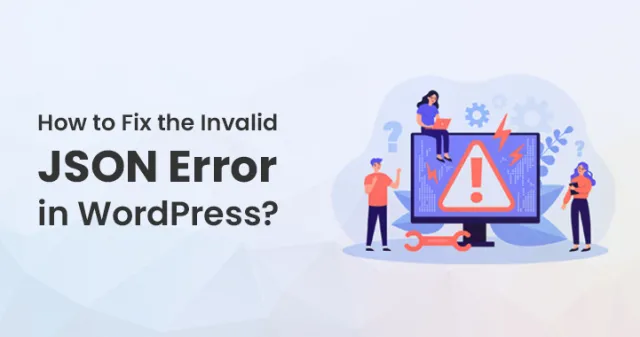
El error JSON no válido en WordPress es un gran inconveniente para los usuarios de WordPress mientras trabajan. Este error tiende a aparecer mientras edita publicaciones o páginas de WordPress en su sitio.
La mayoría de las veces, el error aparece como "La respuesta no es una respuesta JSON válida". En caso de que lo actualice, esto fallará. Recibir un mensaje de error como este mientras trabaja puede interrumpir su edición.
Entonces, ¿cómo solucionas este error JSON no válido en tu sitio de WordPress? Aquí tienes una guía completa al respecto.
Echar un vistazo:
¿Cuál es la razón detrás de este error?
El error JSON no válido en WordPress tiene algunas razones importantes que causan esto mientras sigues editando. En caso de que haya algún tipo de falla al recibir una respuesta esperada del servidor que está utilizando, puede causar un error de respuesta JSON.
Existe la necesidad de comunicación entre WordPress y el servidor mientras edita la publicación de su blog. Se basa completamente en las respuestas que recibe del servidor de alojamiento web, que se ejecuta en segundo plano.
Esta respuesta generalmente viene en formato JSON, que se usa para transportar rápidamente los datos con la ayuda de JavaScript.
Si, por algún motivo, WordPress no recibe la respuesta, o en caso de que la respuesta no esté en formato JSON, verá el error "No es una respuesta JSON válida".
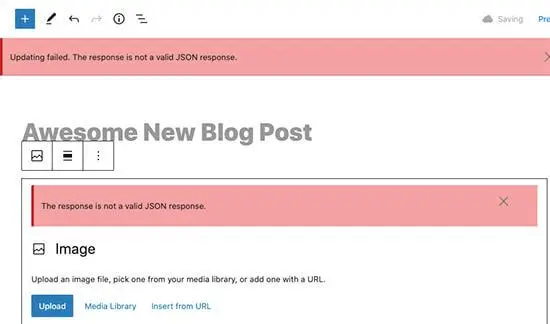
Este error puede aparecer por muchas razones. Sin embargo, la causa más importante es la URL y la configuración incorrectas en WordPress o los enlaces permanentes rotos.
Por eso es importante hacer una copia de seguridad completa de WordPress antes de realizar cambios importantes en su sitio web. Le permite restaurar su sitio web fácilmente a su estado anterior.
¿Cómo lo arreglas, en caso de que te siga pasando?
1. Comience revisando sus URL de WordPress en el área de configuración:
En primer lugar, debe asegurarse de que la configuración de la dirección de WordPress y la dirección del sitio que está agregando sea completamente correcta. Luego, simplemente debe ir a la página Configuración >> General . Desde ese lugar, debe revisar la URL de su dirección de WordPress y los campos de la URL de la dirección del sitio.
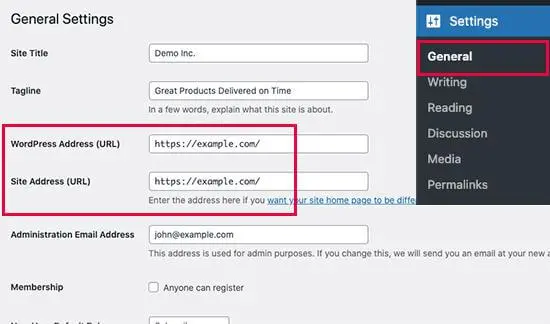
Para el tipo de su sitio web, estas configuraciones deben tener una URL similar en ambos campos. Por otro lado, algunos de los usuarios pueden haber rellenado WordPress con su directorio y servir el sitio web con una dirección diferente. En tales casos, pueden tener diferentes URL aquí en esta área.
En caso de que la dirección de su sitio no sea válida, puede causar un error JSON no válido en WordPress. En caso de que esté realizando algún tipo de cambio en la configuración, debe hacer clic en el botón Guardar cambios para guardar todas las configuraciones.
También puede editar publicaciones de blog y ver si agregar alguno de los nuevos bloques o guardar esa publicación desencadena el error de respuesta o no.
En caso de que aún encuentre el error, debe ir al siguiente paso.
2. Considere la posibilidad de arreglar su estructura de enlaces permanentes de WordPress
En caso de que aún reciba el error JSON no válido en WordPress después de corregir su URL de WordPress, entonces debe corregir su estructura de enlaces permanentes de WordPress.
WordPress generalmente viene con una estructura de URL muy amigable con SEO. Le permite usar URL legibles por humanos para sus publicaciones y áreas de página.
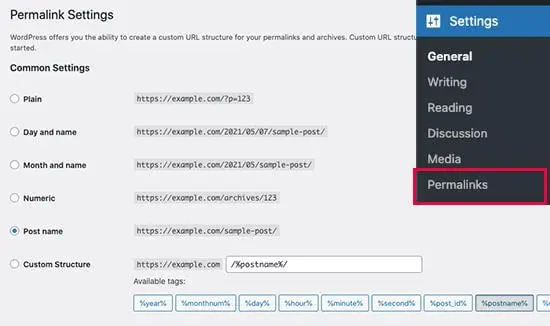
Sin embargo, los usuarios también pueden equivocarse con la configuración de los enlaces permanentes. Hará que las cosas sean imposibles para que el editor de WordPress genere una respuesta de vapeo de JSON. Por lo tanto, el error seguirá apareciendo.
Sin embargo, puedes arreglar esto fácilmente. Para eso, debe visitar la página Configuración >> Enlaces permanentes . Desde este lugar, debe revisar las opciones para el enlace permanente.
En caso de que no esté seguro de si está utilizando la configuración adecuada o no, simplemente debe seleccionar los formatos predeterminados que están disponibles allí.
Después de eso, puede avanzar y hacer clic en el botón Guardar cambios para almacenar su configuración. Ahora puede optar por editar una publicación de blog o la página en su WordPress para ver si todavía hay errores o no. Si el error persiste, debe continuar con el siguiente paso.
3. Tienes que generar de nuevo el archivo .htaccess de WordPress:
El archivo .htaccess en el área de WordPress se utiliza como archivo para el archivo de configuración. Ayuda a administrar URL compatibles con SEO o enlaces permanentes.
WordPress puede autogenerarlo y actualizarlo. También puede activar esta actualización con un simple clic en el botón Guardar cambios en el área de botones de la página Configuración >> Enlaces permanentes .
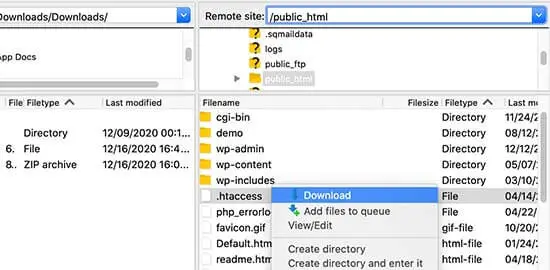
Pero a veces, es posible que no obtenga la actualización en caso de que haya algún problema en la configuración. Afectará los enlaces permanentes de su sitio de WordPress. Además, esto puede provocar un error de respuesta no válida en formato JSON.

Para solucionar esto, debe conectarse con su sitio web con la ayuda del cliente FTP o la aplicación de administración de archivos que está utilizando en el tablero de su cuenta de alojamiento de WordPress.
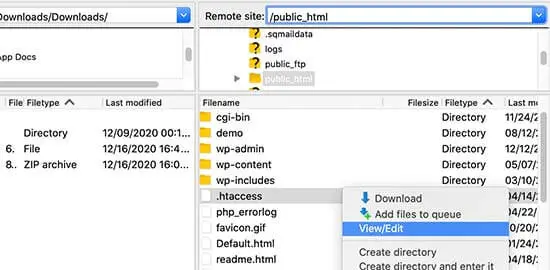
Como lo ha conectado, debe reubicar su archivo .htaccess desde el área de la carpeta raíz de su sitio web. Luego puede descargarlo como una copia de seguridad en su computadora.
A medida que se abre el archivo, debe eliminar todos los códigos que contiene. Luego reemplázalo con este código:
# COMENZAR WordPress
Motor de reescritura encendido
RewriteRule .* - [E=HTTP_AUTHORIZATION:%{HTTP:Autorización}]
Reescribir Base /
Regla de reescritura ^index\.php$ - [L]
RewriteCond %{REQUEST_FILENAME} !-f
RewriteCond %{REQUEST_FILENAME} !-d
Regla de reescritura. /index.php [L]
# FIN WordPress
Después de eso, guarde todos sus cambios y vuelva a cargar el archivo en su sitio. También puede visitar el sitio web y editar la publicación o la página. Para ver por si acaso, puede reproducir el error de respuesta JSON no válido o no. En caso de que aún vea el error, vaya al siguiente paso:
4. Revise su registro de depuración de API
Este error de respuesta JSON no válido también puede significar que la API Rest de WordPress en su sitio web está lidiando con un error.
La API REST se presenta como el conjunto de técnicas que utiliza WordPress para comunicarse con el servidor a medida que trabaja en su sitio web. También puede ver los detalles relacionados con este error en la herramienta Salud del sitio de WordPress. Visite el área Herramientas> Salud del sitio.
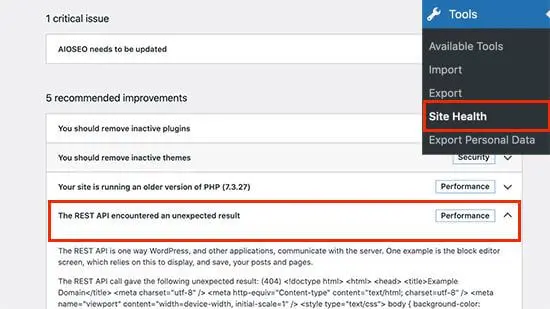
Aquí puede ver el problema relacionado con su API REST. Haga clic en él para ver más detalles que pueden brindarle pistas sobre el complemento o el servicio de terceros que está causando este problema. Si no funciona, puede avanzar a la siguiente solución.
5. Considere desactivar todos sus complementos en WordPress:
En algunos de los casos, su complemento de WordPress puede entrar en conflicto entre sí, lo que puede crear tales errores. Da como resultado el motivo potencial del error JSON que sigues recibiendo. Para resolver este problema, vaya a la página Complementos >> Complementos instalados.
Aquí debe seleccionar todos sus complementos de WordPress. Luego elija la opción Desactivar en Acciones masivas para desplegar el menú. Luego haga clic en el botón Aplicar para continuar.
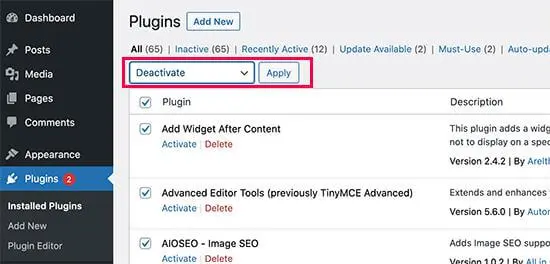
WordPress ahora desactivará todos los complementos instalados que le haya agregado.
Ahora, trabaje de nuevo en la reproducción del error. Si el error desaparece, entonces está completamente bien. Sin embargo, debe averiguar qué complemento lo está causando.
Para eso, debe activarlos uno tras otro e intentar reproducir el error. Tienes que continuar con esto hasta que encuentres el problema real que lo causa.
6. Haga un cambio temporal al editor clásico:
Puedes cambiar temporalmente al editor clásico en caso de que ninguno de los mencionados funcione. La versión anterior del editor de WordPress funciona con un editor de texto muy simple, que no depende de la respuesta de la API REST o JSON.
Instale y active el complemento Editor clásico. Este complemento deshabilitará su editor de Gutenberg después de la activación.
7. Solucione más problemas:
Varias razones pueden trabajar juntas para bloquear su API REST de WordPress y hacer que regrese como la respuesta JSON. En tales casos, debe abordarlo para trabajar en él. Si ninguno de los métodos anteriores funciona, debe seguir algunos pasos más. Esto es lo que puede hacer:
- Cambiar al tema predeterminado de WordPress:
- Desactive el cortafuegos de aplicaciones de su sitio web temporalmente:
- Active la depuración en WordPress:
- Busque ayuda experta:
Para lidiar con el error JSON no válido en WordPress, puede cambiar a su tema predeterminado, ya que a veces crea conflictos. Puede hacer un simple cambio entre dos temas para comprobar por qué sigue sucediendo.
En caso de que esté utilizando Sucuri, Cloudflare, etc., es posible que bloqueen algunas de las solicitudes legítimas.
Por lo tanto, puede deshabilitar algunos de los firewalls de WordPress a nivel de aplicación. Para los firewalls de nivel DNS, puede deshabilitarlos desde el panel de control de la cuenta.
WordPress viene con una función integrada que le permite mantener un registro de errores. Pero no está habilitado por defecto. Para activarlo, debe agregar el siguiente código a su área wp-config.php.file:
define('WP_DEBUG', verdadero);
define('WP_DEBUG_LOG', verdadero);
Después de esto, WordPress mantendrá un registro de todos los errores en el archivo debug.log ubicado en la carpeta wp/content/ . Puede acceder a este archivo con el cliente FTP. Puede darte una pista sobre el error.
En caso de que nada de lo anterior funcione, puede buscar la ayuda de un experto. Si hay una configuración incorrecta en su servidor de alojamiento, puede seguir ocurriendo. Ponte en contacto con los expertos que pueden ayudarte.
Conclusión:
El error JSON no válido en WordPress puede interrumpir su edición, pero es más fácil de resolver si sigue los métodos mencionados anteriormente. Arreglar esto conservará su trabajo y lo ayudará a continuar editando.
